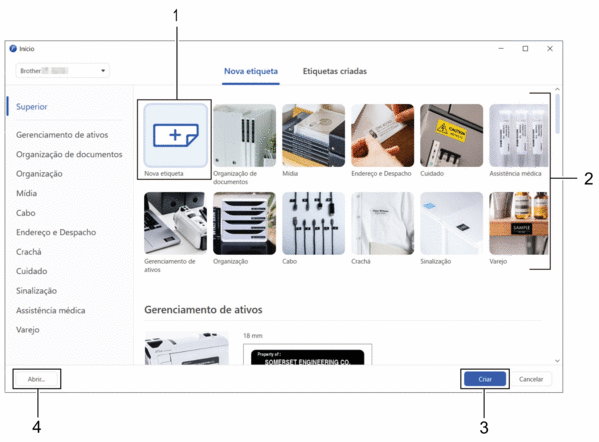Página inicial > Criar e imprimir etiquetas usando um computador > Criar etiquetas usando o P-touch Editor (Windows)
Criar etiquetas usando o P-touch Editor (Windows)
A função de transferência só pode ser usada com o P-touch Editor 5.4.
Para usar o Rotulador com um computador Windows, instale o P-touch Editor e o driver de impressora no computador.
Para obter a última versão do driver e do software, acesse a página Downloads referente ao seu modelo no site de suporte da Brother em support.brother.com.
- Inicie o P-touch Editor
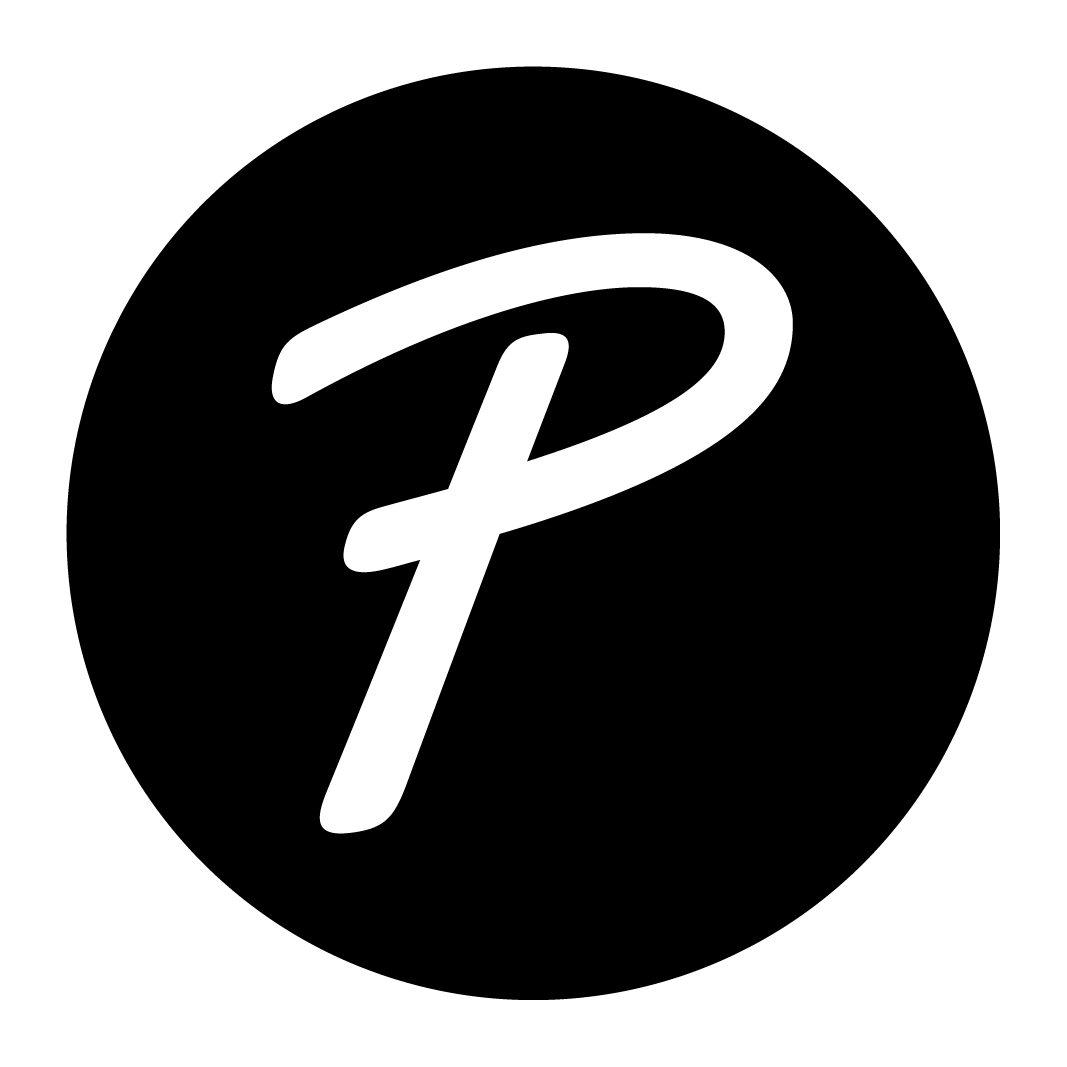 .
. Windows 11:
Clique em ou clique duas vezes no ícone P-touch Editor localizado na área de trabalho.
* Dependendo do sistema operacional do seu computador, é possível que a pasta do Brother P-touch não seja criada.
Windows 10:
Clique em ou clique duas vezes no ícone P-touch Editor localizado na área de trabalho.
Windows 8.1:
Clique no ícone P-touch Editor na tela Aplicativos ou clique duas vezes no ícone P-touch Editor localizado na área de trabalho.
- Execute um destes procedimentos:
- P-touch Editor 5.4
- Para abrir um layout existente, clique em Abrir (1).
- Para conectar um layout predefinido a um banco de dados, marque a caixa de seleção ao lado de Conectar Base de Dados (2).
- Para criar um novo layout clique duas vezes no painel Novo Layout (3), ou clique no painel Novo Layout (3) e, em seguida, clique em →.
- Para criar um novo layout usando um layout predefinido, clique duas vezes em um botão de categoria (4) ou selecione um botão de categoria (4) e clique em →.
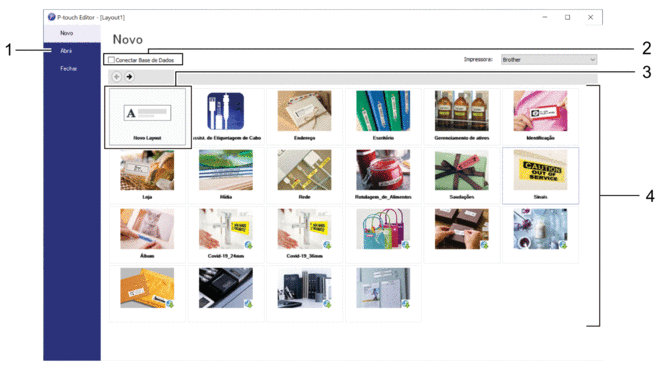
- P-touch Editor 6.0
- Para abrir um layout existente, clique em Abrir (4).
- Para criar um novo layout, clique na guia Nova etiqueta e no botão Nova etiqueta (1).
- Para criar um novo layout usando um layout predefinido, clique na guia Nova etiqueta e depois clique em um botão de categoria (2), selecione um modelo e depois clique em Criar (3).